界面介绍
本文介绍“匹配模板与抓取点编辑器”的用户界面。
当未导入资源文件时,匹配模板与抓取点编辑器初始界面如下图所示,可通过单击左上角按钮导入资源文件。
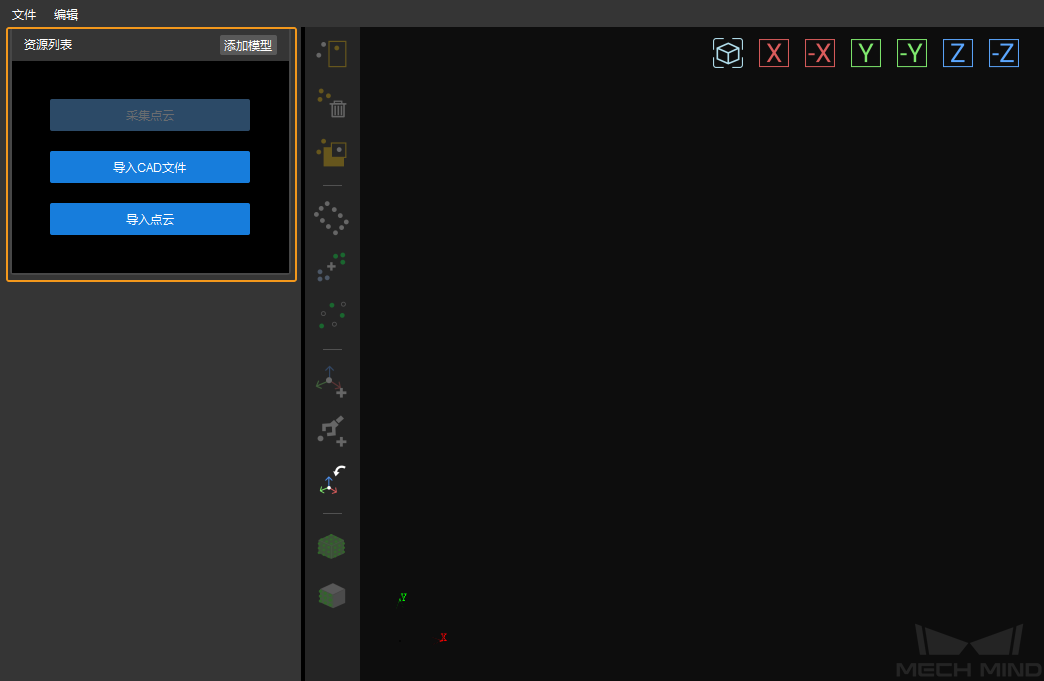
|
当工程中存在 从相机获取图像 步骤时,可激活采集点云按钮。 |
当导入资源文件后,匹配模板与抓取点编辑器界面如下图所示,主要分为以下五个部分:
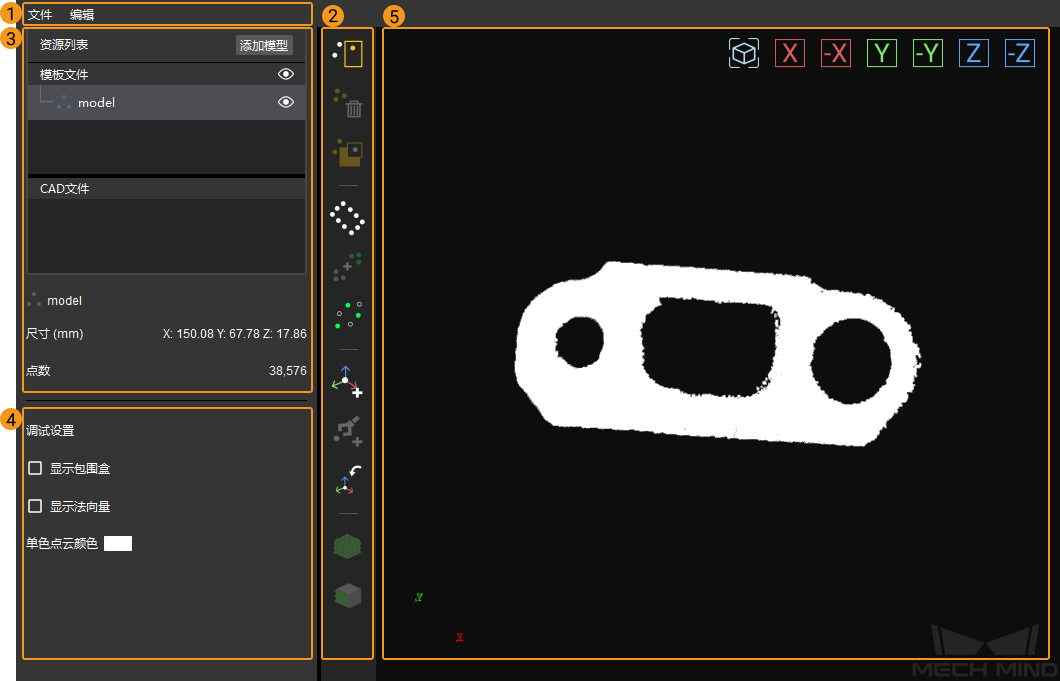
工具栏
包含与生成点云模板、编辑点云模板、添加抓取点相关的功能按钮。
| 按钮 | 描述 |
|---|---|
|
选择点云中的点 |
|
删除所选点 |
|
反选当前模板中的点 |
|
3D方法估计点云边缘 |
|
合并点云 |
|
对点云降采样 |
|
添加拖拽抓取点 |
|
添加示教抓取点 |
|
导入已有的抓取点文件 |
|
生成 CAD 模型外表面的点云 |
|
生成视图方向上可见的 CAD 模型的点云 |
|
鼠标悬停在按钮上时,可查看关于该按钮的操作提示动画。 |
资源列表
资源列表包含模板文件列表、CAD 文件列表。
调试设置区域
调试设置区域位于资源列表下方,在资源列表中选中点云模板、抓取点/几何中心点、CAD 文件时,该区域将显示对应的功能。
-
选中点云模板时:可设置是否显示包围盒、是否显示法向量,还可设置单色点云颜色。
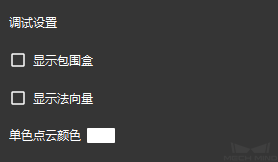
-
勾选显示包围盒,将显示该点云模板的包围盒。
-
勾选显示法向,将显示该点云模板的法向。
-
单击单色点云颜色右侧的白色长方形,可更改单色点云的显示颜色。
不能更改导入的彩色点云的显示颜色。
-
-
选中 CAD 文件时:显示该 CAD 模型包围盒的尺寸,以及显示包围盒选项。勾选显示包围盒,将显示该 CAD 模型的包围盒。
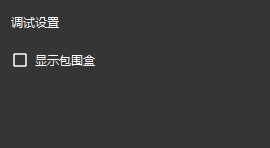
-
选中抓取点/几何中心点时:显示位姿编辑组件。详细介绍请参阅: 位姿编辑组件 。
可视化区域
可调整视角,查看匹配模板与抓取点编辑器内打开的文件。
通过以下鼠标操作可以调整视角。
| 鼠标操作 | 功能 |
|---|---|
按住左键拖拽 |
旋转视角 |
按住右键拖拽或滚动滚轮 |
缩放 |
按住滚轮拖拽 |
平移视角 |
也可以通过可视化区域右上侧的按钮进行以下视角调整。
| 按钮 | 描述 |
|---|---|
|
自动调整缩放,并使所选文件在可视化区域的中心显示 |
|
沿 X 轴正方向查看 |
|
沿 X 轴负方向查看 |
|
沿 Y 轴正方向查看 |
|
沿 Y 轴负方向查看 |
|
沿 Z 轴正方向查看 |
|
沿 Z 轴负方向查看 |